Acabas de terminar de crear la nueva PC personalizada que anhelas o instalaste una nueva tarjeta gráfica premium. Cuando enciendo la computadora, todo parece estar bien... excepto que los ventiladores de la GPU no giran.
Esta puede ser una situación preocupante porque no desea que su tarjeta gráfica se sobrecaliente. Esto puede provocar problemas de pantalla o incluso fallas de hardware. Verificar Las mejores tarjetas gráficas para juegos a un precio promedio.

Lo guiaremos a través de todos los pasos de solución de problemas que debe seguir para resolver el problema cuando los ventiladores de su tarjeta gráfica no funcionan.
1. ¿Está la GPU bajo carga?
Antes de continuar con cualquier otro paso, primero debe verificar que los ventiladores de su GPU estén girando. Es común que los fanáticos de la GPU solo giren bajo carga (lo que significa que debe hacer algo intensivo en el sistema, como jugar un juego o editar fotos) y que la tarjeta se caliente a cierta temperatura. Esto se debe a que es un desperdicio de energía que los ventiladores de la GPU giren constantemente si la temperatura de la tarjeta ya es baja.
Hay dos formas de probar esto. Primero, reinicie su computadora y vigile los ventiladores de la GPU. En el inicio, su sistema generalmente ejecutará todos los ventiladores instalados a toda velocidad durante un breve período para verificar que estén funcionando. Si el ventilador de la tarjeta gráfica no gira durante este proceso, esto indica un problema.
El segundo método es someter la GPU a una prueba de esfuerzo. Puede utilizar una utilidad como FurMark para este propósito. Mientras se ejecuta la prueba, la GPU se calentará y los ventiladores deberían comenzar a funcionar. Si no lo hace, detenga la prueba; No querrás sobrecalentar tu GPU.
Si los ventiladores de la GPU siguen sin girar después de estas pruebas, siga leyendo, ya que indican un problema. Verificar El mejor software gratuito para probar CPU, GPU, RAM en PC.
2. Vuelva a instalar la GPU y verifique los cables
Apague su computadora, desconecte todo y abra la tapa. Es hora de echar un vistazo al interior.
Primero, extraiga la tarjeta gráfica de la ranura PCIe y vuelva a insertarla. Empújelo firmemente y asegúrese de que esté en su lugar. Si tiene una segunda ranura PCIe del tamaño correcto, puede valer la pena mover la GPU para probarla, pero no se sorprenda si su placa base solo tiene una ranura que se adapta a su GPU.

En segundo lugar, si su GPU requiere más potencia de la que ofrece su placa base (y si es una tarjeta de juego moderna/de gama alta, definitivamente necesitará más potencia), asegúrese de conectar todos los cables necesarios desde la fuente de alimentación a su tarjeta gráfica. Debe hacer referencia a cada PSU Y un manual de GPU para esto. Es fácil no conectar accidentalmente todos los cables de alimentación PCIe necesarios. Tenga en cuenta que debe usar los cables que vienen con la PSU que está usando.
Incluso si está seguro de que todos los cables son correctos, sáquelos y vuelva a conectar todos los cables; Puede haber algo que no esté tan fuertemente conectado como pensabas.
3. Limpia la tarjeta gráfica
Mientras la carcasa está abierta, aprovecha esta oportunidad para desempolvar la GPU. La acumulación excesiva de polvo puede hacer que los ventiladores de la GPU no giren. Obviamente, omita este paso si su tarjeta y/o sistema es nuevo.

nuestra guía de Cómo limpiar tu computadora de escritorio Más detalles, pero use un poco de aire comprimido y un paño sin pelusa para eliminar suavemente todo el polvo de la GPU y sus ventiladores.
4. Actualice los controladores de la tarjeta gráfica
En general, es una buena idea actualizar los controladores de su GPU para que pueda aprovechar las últimas funciones y correcciones de errores. Es posible que la actualización de los controladores de la GPU solucione un error del sistema que impide que los ventiladores giren. Consulte nuestra guía sobre Cómo actualizar los controladores de su tarjeta gráfica.
Alternativamente, el último controlador de GPU puede haber causado que los ventiladores no funcionen. En este caso, debe restaurar los controladores anteriores que permiten que los ventiladores funcionen.
5. Ajustes de control para el funcionamiento de los ventiladores
Como se mencionó anteriormente, los ventiladores de GPU generalmente no giran hasta que alcanzan cierta temperatura. A medida que aumenta la temperatura, los ventiladores giran más rápido para mantener fría la tarjeta. Puede cambiar la curva del ventilador si desea que los ventiladores giren antes de la configuración predeterminada.
La curva del ventilador generalmente traza un gráfico de la temperatura de la tarjeta frente a su velocidad. Si el ventilador de su GPU no gira, la curva del ventilador puede estar configurada incorrectamente. Hay varias utilidades para cambiar la curva de ventilador de tu GPU, pero una de las mejores es MSI Afterburner. nuestra guía de MSI Afterburner Los conceptos básicos sobre cómo ajustar la curva de la hélice.
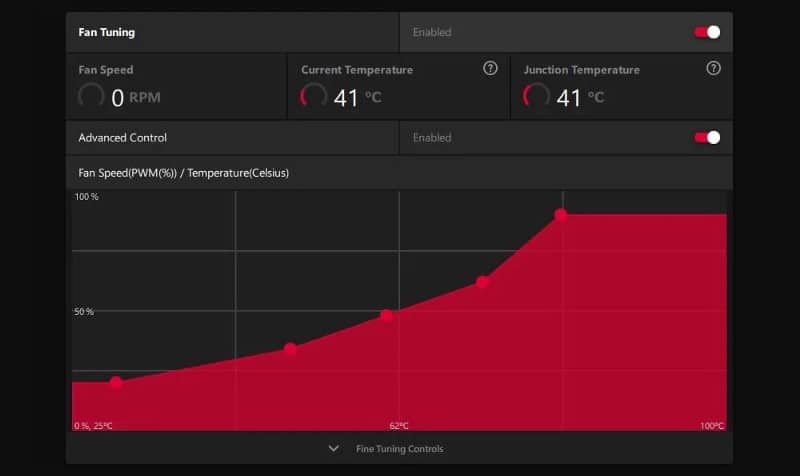
Alternativamente, si tiene una tarjeta AMD, puede usar la aplicación AMD dedicada. Ábrelo y ve a Rendimiento -> Afinación -> Personalizado y habilitar Ajuste del ventilador , luego habilite el control avanzado. Desde aquí se puede elegir la velocidad de giro de los ventiladores a determinadas temperaturas. Verificar Comparación de tarjetas gráficas AMD vs NVIDIA en Linux: ¿Cuál debería usar?
6. Pruebe la tarjeta gráfica en otro sistema
Si puede, tome la tarjeta gráfica y pruébela en otro sistema. Esto lo ayudará a determinar si la falla está en la tarjeta gráfica o en otros componentes de su sistema. Por ejemplo, su fuente de alimentación puede no responder y no enviar suficiente energía a la GPU, lo que hace que los ventiladores no giren.
Si la tarjeta se ejecuta en otro sistema, se enfrentará a una tarea difícil antes de averiguar qué componente de su sistema original está causando el error. Es probable que sea la fuente de alimentación, los cables PCIe o la placa base. Si es posible, reemplácelo y verifique si los ventiladores de la GPU comenzarán a funcionar.
7. Devuelve la tarjeta gráfica al fabricante.
Si todo lo demás falla, es muy probable que la tarjeta gráfica que está utilizando esté dañada. Puede intentar reemplazar los ventiladores de la GPU usted mismo si se siente cómodo con este procedimiento, aunque no es una solución garantizada. En cambio, esperamos que su GPU aún esté en garantía para que pueda devolverla al fabricante para que la reemplace, o le devolvemos su dinero, para que pueda comprar otra cosa. Verificar ¿Cómo encuentro memoria RAM compatible con mi placa base?
No dejes que la tarjeta gráfica se caliente demasiado
Si los ventiladores de su GPU no giran, es algo que querrá resolver de inmediato, especialmente si está ejecutando tareas intensivas en su sistema. Las GPU son uno de los componentes más caros de su computadora y no quiere que fallen debido al sobrecalentamiento frecuente. Ahora puedes ver Cómo verificar la temperatura de la CPU en la PC.







